Thông tin liên hệ
- 036.686.3943
- admin@nguoicodonvn2008.info

Bài viết này hướng dẫn cách kết nối máy chiếu với máy Mac một cách dễ dàng nhất.
Điểm mấu chốt để kết nối được máy Mac với máy chiếu là hiểu các cổng trên máy tính của bạn. Nhiều MacBook không có cổng HDMI tích hợp, nhưng bạn vẫn có thể kết nối với HDMI bằng bộ chuyển đổi cổng.
Apple có hướng dẫn sử dụng cho các sản phẩm của mình để bạn có thể biết mình cần cổng và bộ chuyển đổi nào. Bạn cũng có thể xem hướng dẫn về hình dạng và ký hiệu cổng Apple hoặc nhập số seri của máy Mac trên trang thông số kỹ thuật của Apple để hiểu rõ hơn. Dưới đây là tổng quan về các loại cổng có trên MacBook.
Kiểm tra hướng dẫn cổng Apple để chắc chắn về các loại cổng trên máy tính của bạn.
Đồng bộ hóa MacBook với màn hình. Bấm vào logo Apple > System Preferences > Displays > Detect Displays. Từ đây, chọn máy chiếu từ danh sách thả xuống nếu nó chưa được chọn.
Bấm vào Arrangement và tích vào mục Mirror Displays để chiếu màn hình máy tính lên màn trình chiếu.
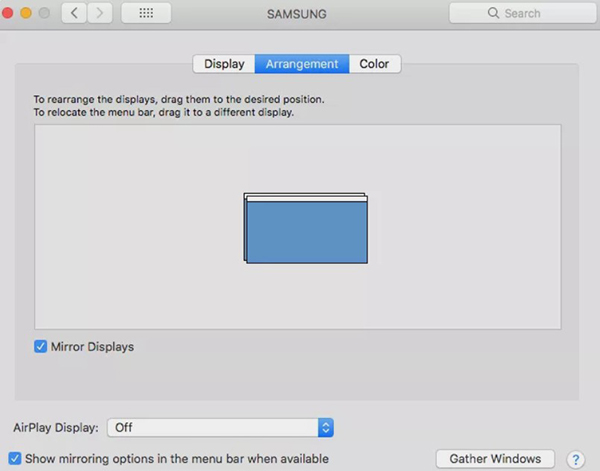
Bạn có thể chỉnh sửa màu sắc hiển thị bằng cách vào System Preferences > Displays > Color > Projector.
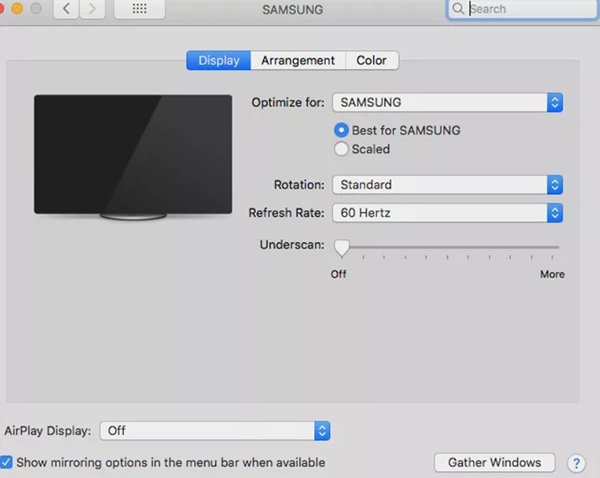
Di chuyển thanh trượt sáng, bấm và kéo thả vòng tròn màu sắc để tìm hiệu ứng thích hợp.
Kết nối máy Mac với máy chiếu cho phép bạn mở rộng màn hình hoặc phản chiếu những gì đang có trên màn hình máy tính. Bạn sẽ cần cáp HDMI độ nét cao để kết nối MacBook với máy chiếu. HDMI là tiêu chuẩn giao diện phổ biến nhất được sử dụng để truyền video kỹ thuật số qua cáp HDMI và tương thích với nội dung HD, bao gồm cả Blu-ray.
Nguồn tin: Quantrimang.com
Ý kiến bạn đọc
Những tin mới hơn
Những tin cũ hơn
 Cách đưa ứng dụng ra màn hình máy tính Win 11
Cách đưa ứng dụng ra màn hình máy tính Win 11
 Cách cố định ảnh chèn trong Excel
Cách cố định ảnh chèn trong Excel
 Datetime trong Python
Datetime trong Python
 Hướng dẫn bật Hardware Accelerated GPU Scheduling Windows 11
Hướng dẫn bật Hardware Accelerated GPU Scheduling Windows 11
 Hướng dẫn ẩn mục Network trong File Explorer Windows 11
Hướng dẫn ẩn mục Network trong File Explorer Windows 11
 Chào ngày mới thứ 6, lời chúc thứ 6 vui vẻ
Chào ngày mới thứ 6, lời chúc thứ 6 vui vẻ
 Cách phục chế ảnh cũ bằng AI Gemini
Cách phục chế ảnh cũ bằng AI Gemini
 99+ Cap về bản thân, stt về bản thân hay, đáng suy ngẫm
99+ Cap về bản thân, stt về bản thân hay, đáng suy ngẫm
 3 công thức khiến bảng tính Excel của bạn liên tục chậm
3 công thức khiến bảng tính Excel của bạn liên tục chậm
 Quan điểm sống YOLO và lời cảnh tỉnh về sức khỏe tài chính
Quan điểm sống YOLO và lời cảnh tỉnh về sức khỏe tài chính
 Tự nhiên lại thấy nhớ
Tự nhiên lại thấy nhớ
 9 GNOME extension hữu ích ít được biết đến
9 GNOME extension hữu ích ít được biết đến
 Tạo và sử dụng các macro tự động trong Word 2010
Tạo và sử dụng các macro tự động trong Word 2010
 Cách thiết lập PSWindowsUpdate và UpdGUI để thoát khỏi sự phiền toái khi cập nhật Windows
Cách thiết lập PSWindowsUpdate và UpdGUI để thoát khỏi sự phiền toái khi cập nhật Windows
 Các hàm Python tích hợp sẵn
Các hàm Python tích hợp sẵn
 Tìm hiểu về Double Commander: Trình duyệt file nguồn mở miễn phí đánh bại Windows File Explorer
Tìm hiểu về Double Commander: Trình duyệt file nguồn mở miễn phí đánh bại Windows File Explorer
 Cách tạo khung viền trang bìa trong Word
Cách tạo khung viền trang bìa trong Word
 8 tính năng Windows mà bạn ước gì mình biết đến sớm hơn
8 tính năng Windows mà bạn ước gì mình biết đến sớm hơn
 6 ứng dụng ghi chú mã nguồn mở tốt nhất
6 ứng dụng ghi chú mã nguồn mở tốt nhất
